HLK Studio - [結果] タブ
![Windows HLK Studioの [結果] タブ](images/p-hlk-studio-results-tab.png)
図 1 結果タブを表示します。
[結果] タブには、各テストに関する詳細情報が表示されます。 各テストが完了すると、状態 列が結果で更新されます。成功または失敗です。 テスト名 列で任意のテストを展開すると、そのテストに関する詳細情報を確認できます。
次のリストは 結果 タブの説明です。
1 つのテストを複数回実行すると、HLK は各テスト実行の結果を表示します。
テスト結果を削除した場合、テスト結果を更新するために HLK Studio を再起動する必要があります。
Note
マルチデバイス・テストとしてスケジュールされる可能性のあるテストは、マルチデバイス・アイコンを使用して表示されます。 マルチデバイス固有のメニュー オプションでは、マルチデバイス テストを再スケジュールして、マルチデバイスではない複数のテスト実行に相当するものとして実行し、テストがスケジュールされたシステムとターゲットを確認できます。 マルチデバイス モードで実行したときにテストが失敗し、1 つの結果に統合された 1 つのデバイスが失敗の原因になっていると思われる場合、このオプションを使用して、各テスト デバイスを独自のテスト実行にスケジュールし(つまり、複数のデバイスを単一のテスト実行に統合せずに)、失敗をテスト対象の 1 つのデバイスに絞り込むことができます。
テストの状態
[詳細テスト] ウィンドウの [状態] 列には、実行中または実行中の各テストの状態が表示されます。
| 状態アイコン | 意味 | 説明 |
|---|---|---|
| キュー登録 | テストはキューに入れられていますが、実行されません。 テストが長時間このモードの場合は、ネットワーク インフラストラクチャまたは HLK インフラストラクチャの Windows を示している可能性があります。 ほとんどの場合、これはテスト自体の問題を示すのではありません。 | |
| 実行中 | テストが実行されています。 [テスト] タブ の [長さ] 列は、予想されるテスト ランタイムを示します。 この情報は、特定のテストのテストリファレンス トピックでも参照できます。 テスト中にデバイスで問題が発生した場合、テストは予想されるランタイムの 3 倍から 4 倍まで実行できます。 | |
| 成功 | テストは合格しました。 | |
| フィルターで合格しました | テストは合格しました。 | |
| Failed | テストは失敗しました。 | |
| フィルターで失敗しました | テストは失敗しました。 | |
| システムクラッシュが原因で失敗しました | テストの実行時にシステムがクラッシュしました。 このテストを右クリックすると、バグチェック情報を表示できます。 システム クラッシュの確認の詳細については、「HLK テスト エラー (システム クラッシュ) Windowsトラブルシューティング」を参照してください。 |
|
| 取り消し済み | ユーザーがテストを取り消しました。または、前のタスクが失敗したため、タスクが取り消されました。 |
Note
子ライブラリ ジョブにフィルターが適用されている場合、ライブラリ ジョブのすべてのタスクがフィルター処理されている場合でも、子ライブラリ ジョブ自体はフィルター処理されていないと表示できます。 提出パッケージには影響ありません。
システムクラッシュを伴うテスト失敗
[結果] タブのテスト結果の一覧には、システム クラッシュが原因で失敗した各テストに対してシステム クラッシュ アイコン (![]() ) が表示されます。
) が表示されます。
Note
この機能は、デスクトップ クライアントおよびサーバー マシンでのみ使用できます。
![システム クラッシュが原因で失敗したテストを示す [サンプル結果] タブ](images/results-tab-system-crash-1.png)
これらのテストのいずれかを右クリックすると、コンテキスト メニューに [バグチェックの概要] メニュー項目が表示されます。
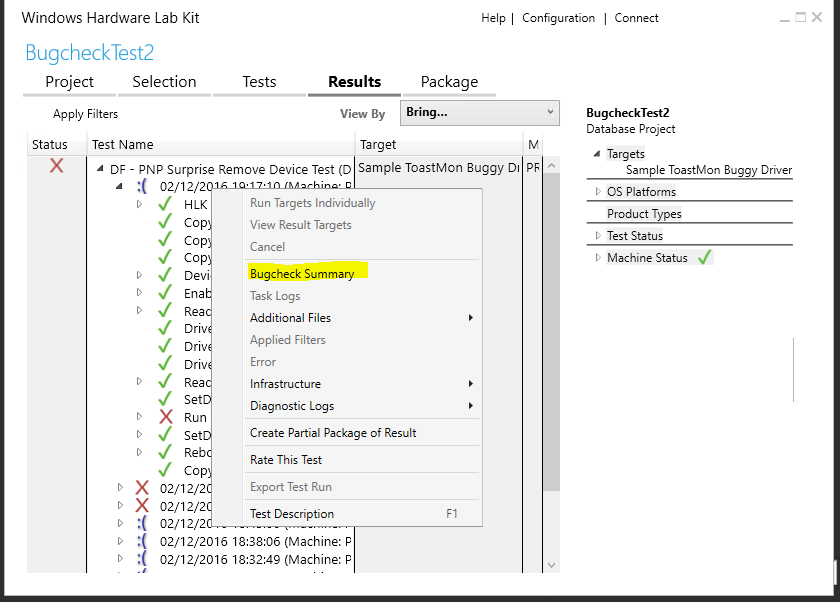
このメニュー項目をクリックすると、[バグチェックの概要] ダイアログが表示されます。 このダイアログには、バグチェック情報と、追加のヘルプ ドキュメントへのリンクが含まれています。
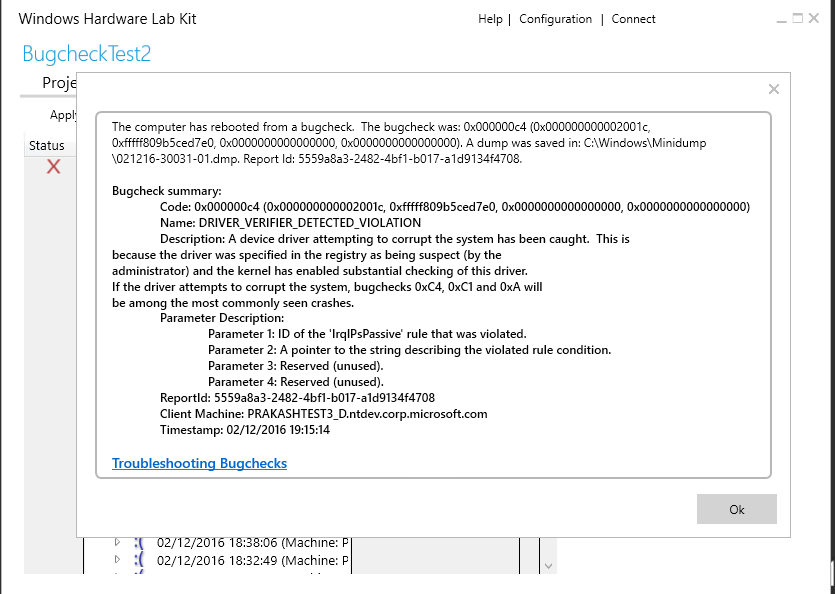
Note
クラッシュ ダンプ ファイルが使用可能な場合、ダイアログには、クラッシュ デバッグ情報を操作するためのヘルプ ドキュメントへのリンクが含まれています。 ダンプ ファイルは、エクスプローラー ウィンドウで関連付けられているファイルを開く [すべて表示] 項目を選択することでダウンロードできます。
クラッシュ ダンプ ファイルが存在しない場合は、クラッシュ ダンプの収集を有効にする方法に関する手順がダイアログに表示されます。 クラッシュ ダンプ ファイルを取得するには、テストを再実行する必要があります。
クラッシュ ダンプ ファイルを分析する方法など、システムのクラッシュの詳細については、「HLKテスト エラー (システム クラッシュ) の Windows トラブルシューティングを参照してください。
失敗した HLK ジョブのエクスポート
失敗したジョブをエクスポートし、HLK クライアントがインストールされていないマシンでジョブを再実行できるようになりました。 詳細については、「失敗した HLK ジョブのエクスポート」を参照してください。
診断ログ データ:
テスト エラーが発生した場合は、図 3 の診断ログ ファイルに示すように、[テスト名] 列でターゲット コンピューター名を右クリックし、[診断ログ] をクリックして、使用可能な診断ログ ファイルを表示できます。
![診断ログのコンテキスト メニュー オプションを示す [結果] タブ](images/resultstab.png)
図 3 診断ログ ファイル
表示されるログは、テストに応じて次の種類にできます。
カーネル クラッシュ ダンプ。 カーネル クラッシュ ダンプは、既定では無効になっています。 カーネル クラッシュ ダンプを収集するには、「HLK クライアント カーネル デバッガーを手動で構成する」を参照してください。
イベント ログ。 Windows HLK は、テストの実行中に発生した警告、エラー、および重大なイベントを収集します。
システム
Application
セットアップ ログ:
API のセットアップ。 Windows の実行時にクライアント コンピューターで使用できる場合は、HLK によってセットアップ API ログが収集されます。 Windows HLK では、セットアップ API ログ ファイルのファイル スタンプがテスト実行と同じ範囲内にあるかは確認されません。
DEV のセットアップ
UMDF 診断ログ
クライアント オペレーティング システム バージョン Windows 8 以降を実行しているマシンの場合、Windows HLK インフラストラクチャを使用すると、すべての基本的なテストとチェックを使用して、UMDF ホスト プロセス (Wudfhost.exe) でMicrosoft アプリケーション検証ツールが有効になります。 基本的なアプリケーション検証ツール次の項目を確認します。
例外
ハンドル
ヒープ
リーク ロック
[メモリ]
SRWLock
Threadpool TLS
UMDF ドライバーがデバイスのテスト中にこれらのチェックに失敗した場合、エラーの種類とエラーが発生した時点のスタック トレースを記録する アプリケーション検証ツール ログが作成されます。 ドライバが WudfHost.exe をクラッシュさせる例外を発生させる場合、複数のアプリケーション検証ログが生成されます。 UMDF ドライバーで報告されたエラーはすべて修正することをお勧めします。
クライアントマシンがカーネルデバッガ上で動作している場合、Wudfhost.exe でアプリケーション検証を有効にすると、エラーまたは例外が発生したときにデバッグが中断されます。 !avrf 拡張機能を使用すると、改行の分析アプリケーション検証ツールできます。 さらに、UMDF デバッガー拡張機能を使用して UMDF ドライバーをデバッグできます。詳細については、「UMDF デバッガー拡張機能の使用」を参照してください。 UMDF ドライバーの障害を診断するために、次の診断ログがコントローラーにコピーされます。
アプリケーション検証ツールログ
appverif_WUDFHost.exe.*.dat のログは、UI クライアントのアプリケーション検証ツール使用して表示できます。 クライアント コンピューターにインストールアプリケーション検証ツールツールを使用できます。 Appverif.exe - VERIFIER_LOG_PATHを実行する前に、ログを %VERIFIER_LOG_PATH%\AppVerifierLogs というディレクトリにコピーしておいてください。 Windows HLKクライアントでは、パス変数がすでに %systemdrive% に設定されています。 また、シンボル パスを追加して、エラーまたは例外が発生したスタック フレーム内のシンボルを解決できます。
Note
ログはバイナリ形式で生成され、アーキテクチャ固有です。 ログを表示するには、ログが生成されたコンピューターアプリケーション検証ツールアーキテクチャがインストールされているクライアントで、このツールを使用する必要があります。 詳細については、アプリケーション検証ツール ツールのオンライン ヘルプを参照してください。
UMDF クラッシュ ダンプ
UMD Fダンプファイルは、 UM_<guid>.dmp の形式で、UMDF ドライバがホストプロセスを終了させるたびに作成されます。